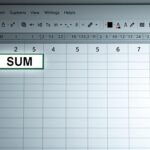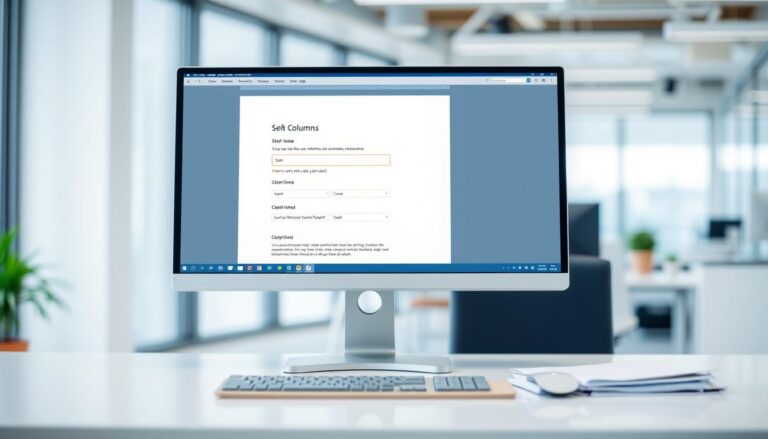Microsoft Word sprawdza tekst na bieżąco. Program zaznacza możliwe błędy kolorowymi liniami pod słowami. Czerwone podkreślenia to błędy pisowni, a niebieskie to problemy gramatyczne.
Ta funkcja bywa pomocna, ale czasem przeszkadza. Niektórzy wolą pisać bez ciągłych ostrzeżeń. Wyłączenie automatycznej korekty pomaga skupić się na treści.
Zarządzanie tymi ustawieniami jest łatwe. Możesz dostosować funkcję do swoich potrzeb. Kontrola nad sprawdzaniem pisowni daje swobodę podczas tworzenia dokumentów.
Poniżej znajdziesz dokładne instrukcje. Dowiesz się, gdzie szukać odpowiednich opcji w menu programu.
Kluczowe informacje
- Word automatycznie podkreśla błędy podczas pisania tekstu
- Czerwone linie oznaczają błędy pisowni, niebieskie – gramatyczne
- Funkcję można całkowicie wyłączyć lub dostosować do potrzeb
- Ustawienia znajdują się w opcjach sprawdzania dokumentu
- Zmiany dotyczą wszystkich nowych dokumentów w programie
- Można kontrolować sprawdzanie dla różnych języków osobno
Spis treści
- Dlaczego występują czerwone podkreślenia w Wordzie?
- Jak usunąć czerwone podkreślenia w Wordzie?
- Zmiana ustawień sprawdzania pisowni w Wordzie
- Rola słowników w Wordzie
- Sprawdzanie poprawności grafiki i innych elementów
- Co zrobić, gdy czerwone podkreślenia nie znikają?
- Wskazówki dotyczące poprawnego pisania w Wordzie
Dlaczego występują czerwone podkreślenia w Wordzie?
Czerwone podkreślenie w wordzie to efekt wbudowanej kontroli ortografii. Program analizuje każde słowo podczas pisania. Porównuje je z bazą danych słownikowych.
System sprawdzania działa na bieżąco. Word skanuje tekst od razu po wpisaniu nowych znaków. Każde nierozpoznane słowo dostaje czerwone podkreślenie.
Główne powody czerwonych podkreśleń to literówki i błędy ortograficzne. Program oznacza też słowa nieobecne w jego słowniku. Nazwy własne często dostają podkreślenie w wordzie.
Terminy techniczne również powodują czerwone oznaczenia. Word może nie znać branżowego żargonu lub naukowych pojęć. Słowa obcojęzyczne dostają podkreślenia w polskim dokumencie.
Program rozpoznaje język dokumentu na kilka sposobów. Bierze pod uwagę ustawienia interfejsu i wybrane opcje językowe. Word dostosowuje sprawdzanie do języka wybranego dla tekstu.
System analizuje też gramatykę i składnię. Czerwone podkreślenie w wordzie pojawia się przy błędnych formach fleksyjnych. Word sprawdza zgodność czasów i przypadków według zasad polszczyzny.
Jak usunąć czerwone podkreślenia w Wordzie?
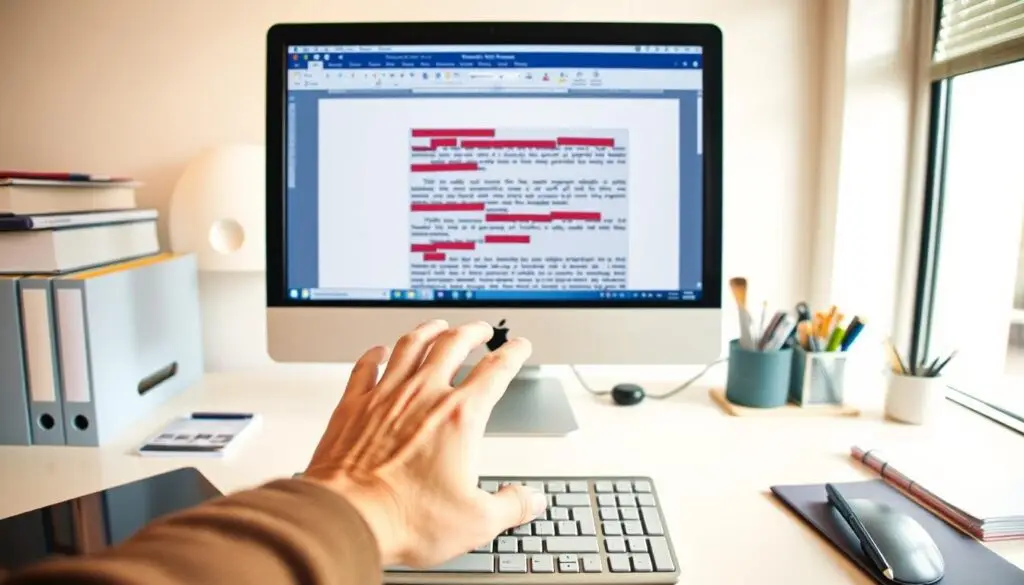
Word oferuje kilka metod usuwania czerwonych podkreśleń. Poznaj sposoby na pozbycie się niechcianych oznaczeń w dokumencie.
Najszybszy sposób to tymczasowe ukrycie podkreśleń. Otwórz menu Plik, wybierz Opcje i kliknij Sprawdzanie. Odznacz opcję „Sprawdzaj pisownię podczas pisania”.
- Otwórz menu Plik i wybierz Opcje
- Kliknij zakładkę Sprawdzanie
- Odznacz wszystkie opcje dotyczące automatycznego sprawdzania
- Potwierdź zmiany przyciskiem OK
Selektywne podejście pozwala zachować sprawdzanie dla większości tekstu. Dodaj konkretne słowa do słownika niestandardowego. Kliknij prawym przyciskiem myszy na podkreślone słowo i wybierz „Dodaj do słownika”.
Aby zignorować błędy w określonym fragmencie, zaznacz go i naciśnij F7. Wybierz opcję „Ignoruj wszystkie” dla konkretnych słów.
Możesz wyłączyć sprawdzanie dla wybranych fragmentów. Zaznacz tekst, przejdź do Recenzja i kliknij Język. Zaznacz „Nie sprawdzaj pisowni ani gramatyki”.
Przywracanie ustawień domyślnych jest proste. W menu Opcje znajdziesz przycisk „Przywróć domyślne” w sekcji Sprawdzanie.
Jeśli podkreślenia nadal się pojawiają, zamknij i otwórz dokument ponownie. Czasami konieczne jest także ponowne uruchomienie programu Word.
Zmiana ustawień sprawdzania pisowni w Wordzie
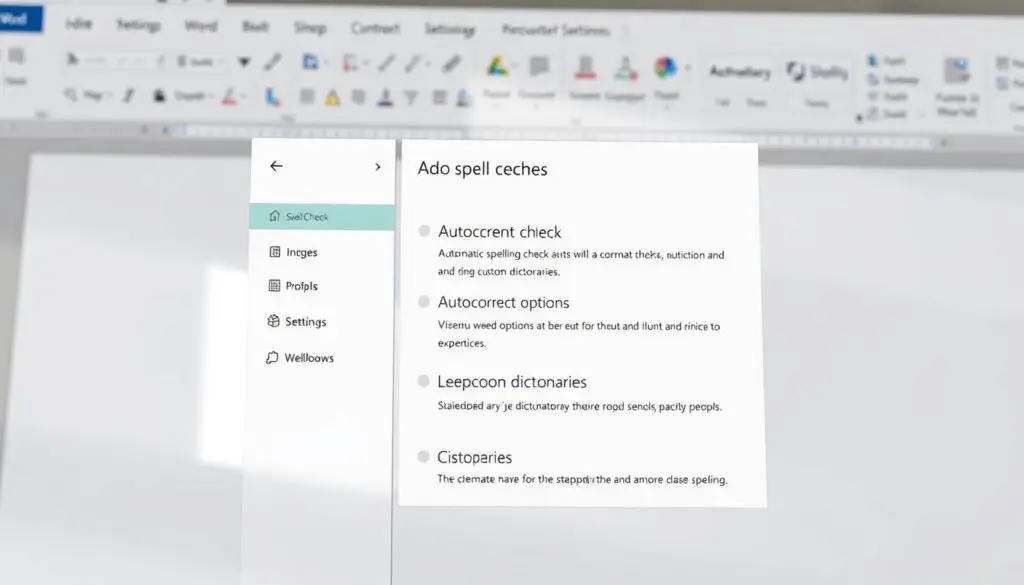
Microsoft Word pozwala dostosować sprawdzanie pisowni do Twoich potrzeb. Znajdziesz te opcje w menu Plik > Opcje > Sprawdzanie. Tutaj możesz ustawić, jak włączyć sprawdzanie pisowni w wordzie.
Główne opcje to sprawdzanie podczas pisania i na żądanie. Możesz wybrać te, które najbardziej Ci odpowiadają.
Sprawdzanie podczas pisania podkreśla błędy od razu. Jest to przydatne przy długich tekstach. Możesz to wyłączyć, odznaczając „Sprawdzaj pisownię podczas pisania”.
Word pozwala też ignorować pewne typy tekstu:
- Słowa pisane wielkimi literami – przydatne przy akronimach i skrótach
- Słowa zawierające cyfry – idealne dla dokumentów technicznych
- Adresy internetowe i ścieżki plików – eliminuje fałszywe alarmy
- Powtarzające się słowa – wykrywa przypadkowe duplikaty
Sprawdzanie gramatyki kontroluje składnię i styl pisania. Możesz wybrać między samą gramatyką a pełną analizą stylu. To pomaga przy tworzeniu formalnych dokumentów.
Sugestie dotyczące czytelności analizują złożoność tekstu. Word ocenia długość zdań i strukturę akapitów. To pomaga dopasować tekst do odbiorców.
Różne dokumenty mogą wymagać innych ustawień. Teksty techniczne mogą pomijać słowa z cyframi. Teksty marketingowe skorzystają z analizy stylu.
Nowe ustawienia dotyczą tylko nowych dokumentów. Istniejące pliki zachowują swoje pierwotne ustawienia. Możesz je zmienić w menu Recenzja.
Regularne dostosowywanie opcji zwiększa efektywność pracy. Word zapamięta Twoje preferencje i użyje ich w przyszłości.
Rola słowników w Wordzie
Word używa zaawansowanych słowników do wykrywania błędów ortograficznych. To podstawa wszystkich funkcji sprawdzania pisowni w programie. Dzięki temu otrzymujesz precyzyjne sugestie poprawek.
Word korzysta z trzech głównych typów słowników. Główny słownik językowy zawiera standardowe słowa danego języka. Słowniki niestandardowe przechowują terminy dodane przez użytkownika.
Słowniki wykluczeń blokują określone słowa przed sprawdzaniem. Zarządzanie słownikami niestandardowymi jest proste i intuicyjne. Możesz dodawać nowe słowa podczas sprawdzania tekstu.
Edycja słowników odbywa się przez menu Plik > Opcje > Sprawdzanie pisowni. Tam znajdziesz listę swoich niestandardowych słów. Możesz je usuwać lub modyfikować według potrzeb.
Word obsługuje również słowniki wielojęzyczne. Każdy język ma swój oddzielny zestaw słowników. Ta funkcja jest szczególnie przydatna dla osób pracujących z tekstami w różnych językach.
WordPad oferuje tylko podstawowe funkcje sprawdzania pisowni. Nie ma zaawansowanych słowników ani opcji ich personalizacji. WordPad poprawianie błędów opiera się na systemowych narzędziach Windows.
To ogranicza jego możliwości w porównaniu do pełnej wersji Microsoft Word. Brakuje mu również funkcji automatycznych sugestii i korekty.
| Funkcja | Microsoft Word | WordPad | Alternatywne rozwiązania |
|---|---|---|---|
| Słowniki niestandardowe | Pełne wsparcie z edycją | Brak funkcji | Grammarly, LanguageTool |
| Sprawdzanie wielojęzyczne | Automatyczne wykrywanie | Ograniczone do systemu | Google Docs, LibreOffice |
| Sugestie poprawek | Zaawansowane algorytmy | Podstawowe podpowiedzi | Hemingway Editor, ProWritingAid |
| Korekta gramatyczna | Pełna analiza składni | Brak funkcji | Ginger, WhiteSmoke |
Użytkownicy prostszych edytorów mają dostęp do innych rozwiązań. Narzędzia online jak Grammarly czy LanguageTool oferują zaawansowane funkcje sprawdzania. Można je używać jako dodatki do przeglądarek lub aplikacje desktopowe.
Regularne aktualizowanie słowników poprawia jakość sprawdzania pisowni. Word automatycznie pobiera aktualizacje słowników wraz z innymi poprawkami systemu. Dzięki temu masz dostęp do najnowszych terminów i poprawek językowych.
Sprawdzanie poprawności grafiki i innych elementów
Niebieskie podkreślenie word to wskaźnik błędów gramatycznych i stylistycznych. Word używa kolorowych oznaczeń do identyfikacji różnych problemów w dokumencie. System ten pomaga w szybkiej korekcie tekstu.
Każdy kolor podkreślenia ma swoje znaczenie. Niebieskie linie wskazują na błędy gramatyczne lub niespójności stylistyczne. Zielone sugerują poprawki stylistyczne, a czerwone oznaczają błędy pisowni.
Word oferuje zaawansowane narzędzia do sprawdzania dokumentu. Program weryfikuje poprawność obiektów, tabel i wykresów. Funkcja sprawdzania dostępności analizuje czytelność dla osób z niepełnosprawnościami.
System weryfikacji obejmuje kontrolę formatowania. Word sprawdza spójność stylów nagłówków, czcionek i odstępów. Te funkcje pomagają utrzymać profesjonalny wygląd dokumentu.
| Kolor podkreślenia | Typ błędu | Przykłady problemów | Sposób naprawy |
|---|---|---|---|
| Czerwony | Błędy pisowni | Literówki, nieznane słowa | Kliknij prawym przyciskiem i wybierz poprawkę |
| Niebieski | Błędy gramatyczne | Nieprawidłowa składnia, czasy | Sprawdź sugestie gramatyczne |
| Zielony | Sugestie stylistyczne | Powtórzenia, długie zdania | Rozważ przepisanie fragmentu |
| Fioletowy | Błędy formatowania | Niespójne style, odstępy | Zastosuj jednolite formatowanie |
Word automatycznie sprawdza elementy graficzne. Analizuje jakość obrazów, podpisy i zgodność z formatem dokumentu. Narzędzia weryfikacji ostrzegają przed problemami z rozdzielczością lub nieodpowiednimi formatami plików.
Funkcja sprawdzania spójności kontroluje numerację stron, spisy treści i indeksy. Word aktualizuje te elementy i sygnalizuje ewentualne błędy w ich strukturze.
Użyj opcji „Sprawdź dokument” z menu „Przegląd” dla pełnego raportu. Ta funkcja przeprowadzi kompleksową analizę wszystkich elementów dokumentu.
Co zrobić, gdy czerwone podkreślenia nie znikają?
Uporczywe czerwone podkreślenia w Wordzie wymagają systematycznego podejścia. Standardowe metody czasem zawodzą. Podkreślanie błędów nadal może działać nieprawidłowo.
Główne przyczyny to uszkodzona pamięć słownika lub konflikty językowe. Problemy mogą też wynikać z uszkodzonych plików konfiguracyjnych Office.
Resetowanie ustawień sprawdzania pisowni to pierwszy krok. Idź do Plik, potem Opcje i wybierz Sprawdzanie. Kliknij „Ponownie sprawdź dokument” i potwierdź.
Jeśli to nie pomoże, wyczyść pamięć podręczną słownika. Zamknij Word i usuń pliki tymczasowe z folderu %AppData%\Microsoft\Office. Po restarcie słowniki się odbudują.
Sprawdź ustawienia języka dokumentu. Upewnij się, że są zgodne z ustawieniami systemowymi. To pomoże w prawidłowym działaniu sprawdzania.
Czasami najlepszym rozwiązaniem jest całkowite zresetowanie ustawień Office do wartości domyślnych.
Poniższa tabela przedstawia systematyczne podejście do rozwiązywania problemów z uporczywym podkreślaniem błędów:
| Krok | Działanie | Opis | Skuteczność |
|---|---|---|---|
| 1 | Reset sprawdzania | Ponowne sprawdzenie dokumentu przez Word | Wysoka |
| 2 | Czyszczenie cache | Usunięcie plików tymczasowych słownika | Średnia |
| 3 | Naprawa Office | Użycie wbudowanego narzędzia naprawy | Wysoka |
| 4 | Reinstalacja | Całkowita reinstalacja pakietu Office | Bardzo wysoka |
Naprawa instalacji Office często rozwiązuje problem. W Panelu sterowania znajdź Microsoft Office i wybierz „Zmień”. Następnie wybierz „Szybka naprawa” lub „Naprawa online”.
W trudnych przypadkach może być potrzebna reinstalacja Office. Przed tym wykonaj kopię zapasową niestandardowych słowników i ustawień.
Problemy z podkreślaniem błędów mogą wynikać z konfliktów z dodatkami. Uruchom Word w trybie bezpiecznym, aby sprawdzić, czy problem nadal występuje.
Wskazówki dotyczące poprawnego pisania w Wordzie
Opanowanie funkcji sprawdzania pisowni w Microsoft Word wymaga znajomości najlepszych praktyk. Warto dostosować ustawienia do rodzaju tworzonego dokumentu. Sprawdź, jak włączyć podkreślanie błędów w Wordzie.
Dla dokumentów biznesowych zaleca się aktywację wszystkich opcji sprawdzania. W tekstach kreatywnych możesz wyłączyć niektóre funkcje. Regularna aktualizacja słowników zapewnia lepszą dokładność wykrywania błędów.
Praca z dokumentami wielojęzycznymi wymaga ustawienia odpowiedniego języka dla każdej sekcji tekstu. Funkcja automatycznej korekty oszczędza czas. Skonfiguruj ją według własnych potrzeb.
Chcesz włączyć poprawianie błędów po reinstalacji programu? Przejdź do zakładki Plik > Opcje > Sprawdzanie pisowni. Tam przywrócisz domyślne ustawienia sprawdzania.
Regularnie czyść słownik użytkownika z niepotrzebnych wpisów. To zapewni optymalną wydajność systemu sprawdzania błędów. Zwiększy też precyzję wykrywania niepoprawnych słów w przyszłych dokumentach.

Nazywam się Adam Klastor i jako redaktor wraz z całym zespołem mam przyjemność zaprosić Cię do świata, w którym pomaganie staje się drogą do sukcesu. Wierzymy, że nasz portal to nie tylko bezinteresowna pomoc, ale także niezwykła szansa na rozwój.